細やかな気配りが嬉しい!SoftBank 4G対応スマートフォン「STREAM 201HW」のプリインアプリや便利な機能を紹介【レビュー】

| STREAM 201HWの中身をチェック! |
ソフトバンクモバイルから「SoftBank 4G」に対応したAndroidスマートフォン「STREAM 201HW」(ファーウェイ製)。店頭などですでにチェックされた方もおられると思います。
第1回目ではSTREAM 201HWの開封レポート、第2回目ではSTREAM 201HWの実力をベンチマークでチェックとお送りしてきました。
第3回目となる今回は「使って便利!初心者にも優しい!」そんな機能を少し紹介していきたいと思いますので参考にしていただければと思います。
■スマホ初心者でも安心なガイド付き初期設定
端末の電源を入れるとお父さんが「201HWへようこそ」とアプリなどをインストールするためのGoogleアカウントの設定や簡単な使い方をガイド形式で分かりやすく教えてくれます。Google Playって?インストールって?そんな疑問も教えてくれるのでAndroidスマートフォン初心者の方にとっては心強いですよね!

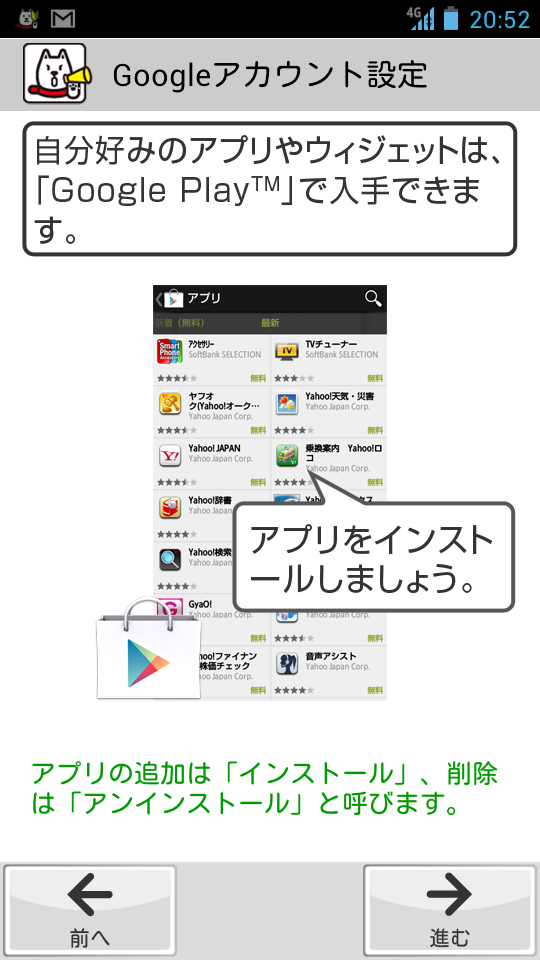
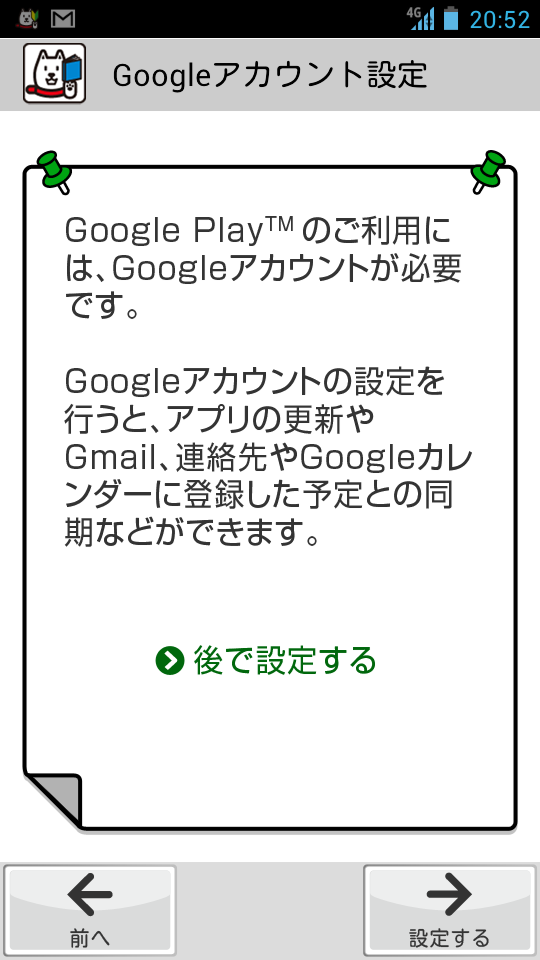

アカウント登録はすぐにでも後からでも設定可能
使い方ガイドではタッチ操作や電話、着信音の設定、壁紙の変え方などの練習をすることができるので楽しく操作方法を覚えることができます。
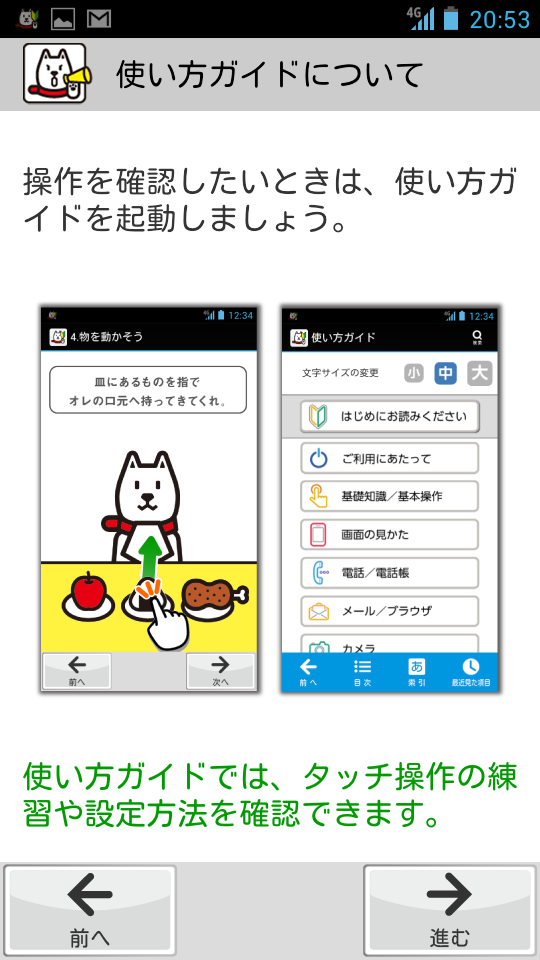
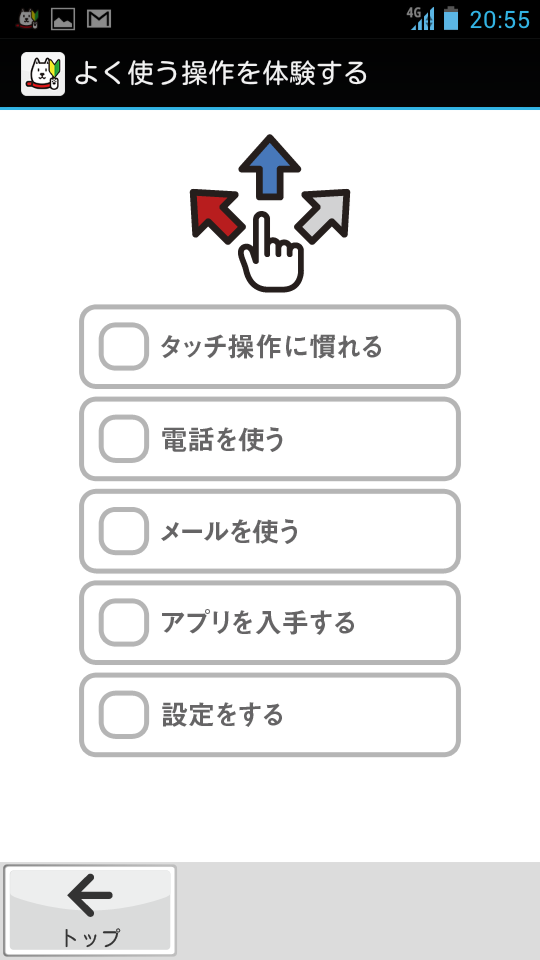
使い方ガイドや操作方法の説明
使い方ガイドを常時表示させることもできます。ONにしておくと画面上から指で下方向にスライドすると表示されるステータスバーに「使い方ガイド」が表示されるのでいつでもサッと確認することができます。
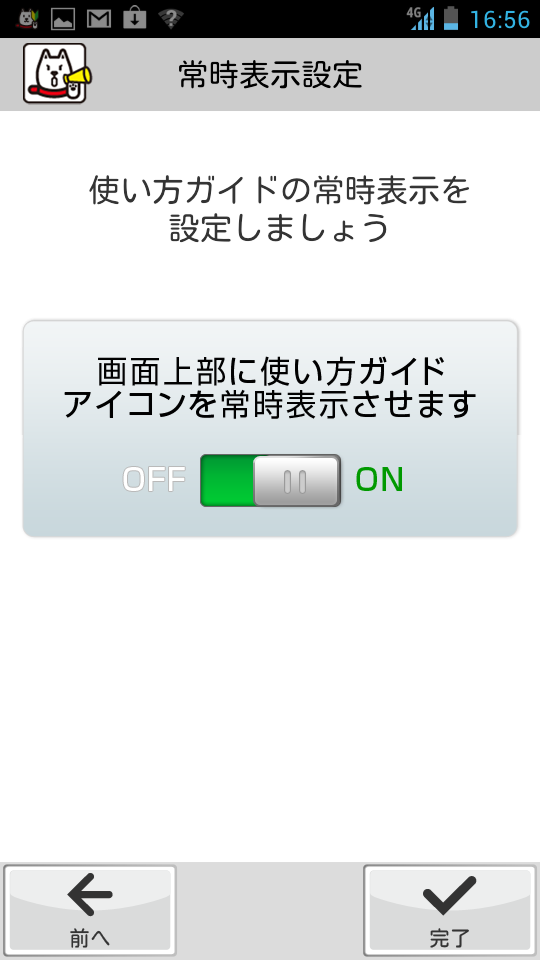
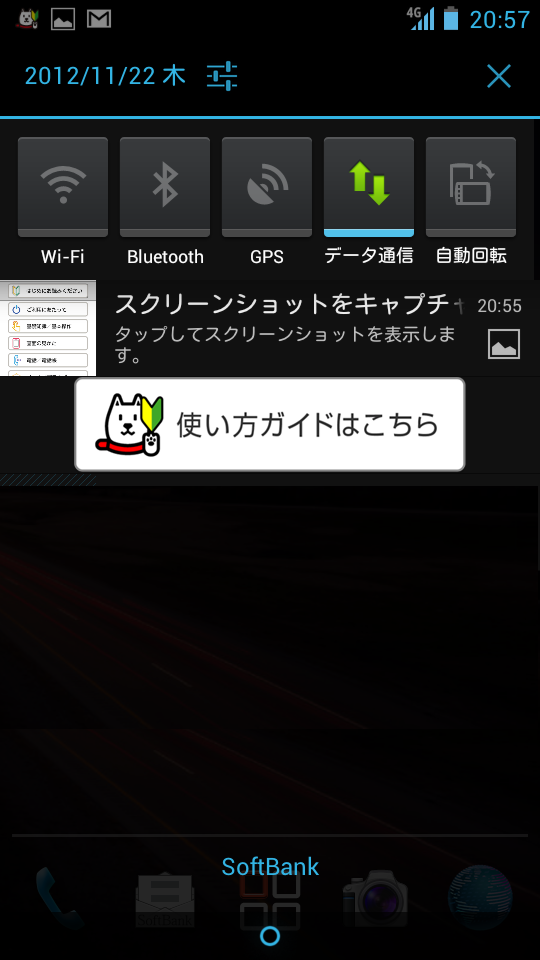
Androidスマートフォンに不慣れなユーザーはONにしましょう!
使い方ガイドは初心者にとっては大切!操作方法をマスターするまではしっかりと基礎を覚えて楽しいスマホライフを送りましょう。
音声ガイド付きの動画で観ながら覚えたり、タッチ操作やメールなどのよく使う機能の体験練習をしたり、取扱説明書で詳しく確認したり、よくある質問などで確認することができるようになっています。

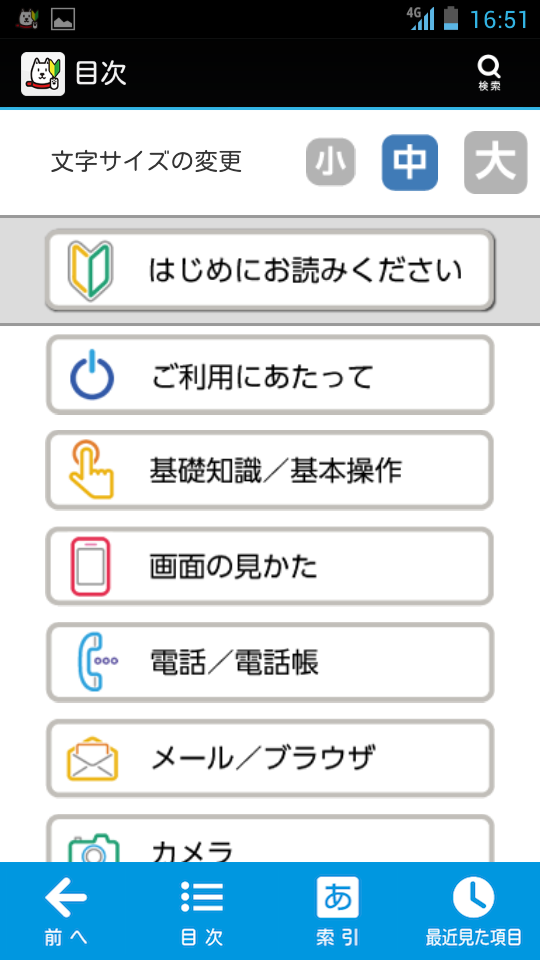
使い方ガイド
■プリインストールアプリ
Androidスマートフォンでは比較的少なめなプリインストールとなっています。実際に使うであろうアプリが多いのもユーザーにとっては嬉しいのではないでしょうか?
購入時に最低限必要なアプリがあり、使っていくうちに自分の欲しいアプリやウィジェットをインストールしてカスタマイズしていけるのもスマートフォンならではの楽しみ方にだと思います。
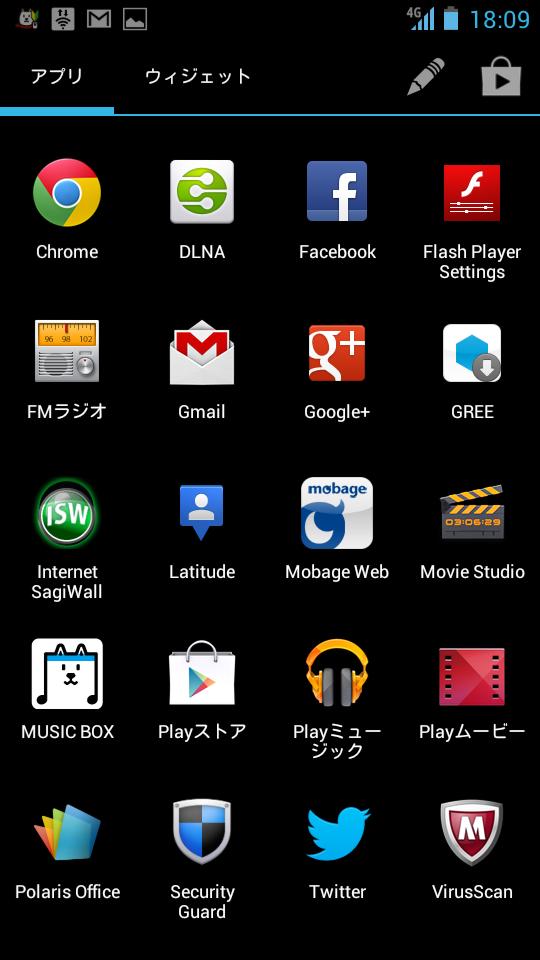
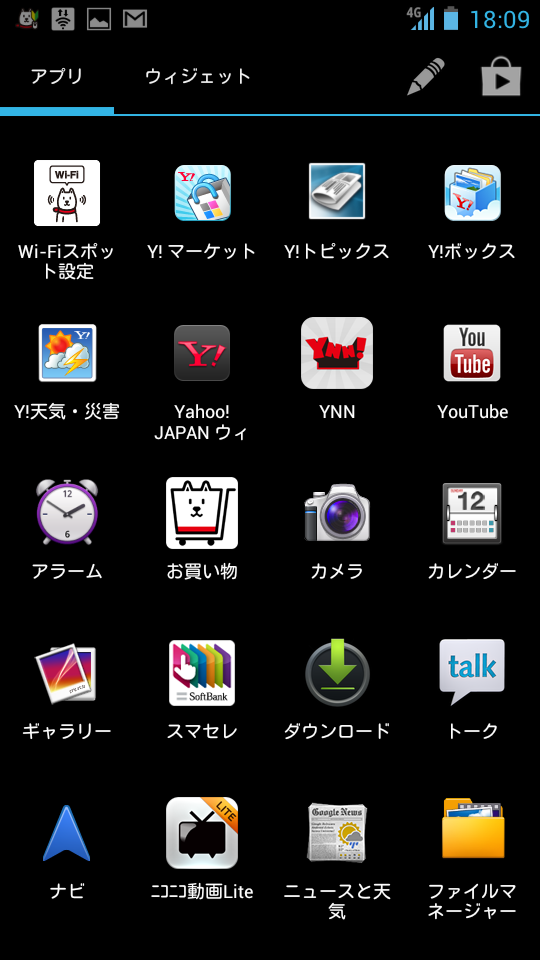
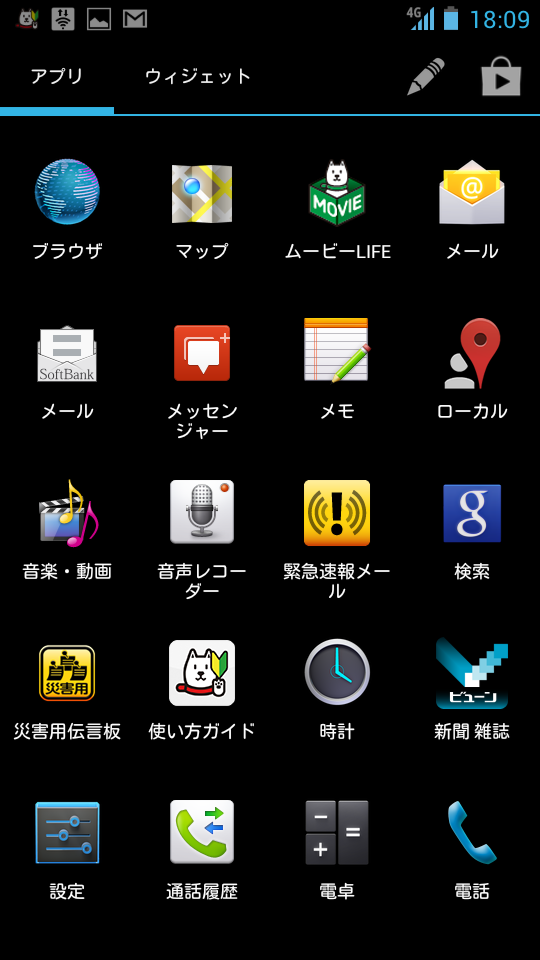
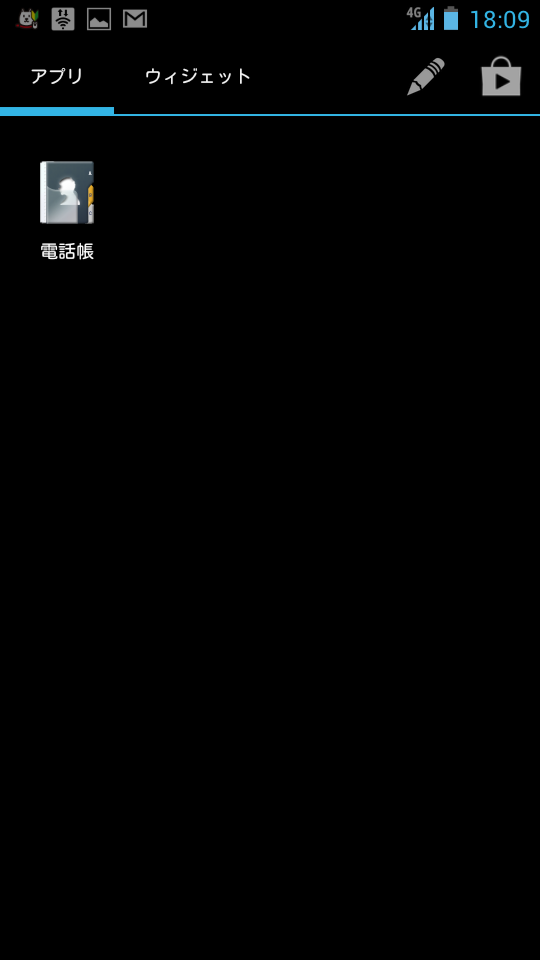
■さりげないけど便利で嬉しい機能
蓄積されたキャッシュは4ステップでサクッと削除!
端末の「メニューキー」をタップすると壁紙、テーマ設定、アプリの管理、システム設定の項目が表示されます。
その中の「アプリの管理」ではダウンロード済みのアプリ、SDカード内のアプリ、実行中のアプリを確認することができ、すべてからは本体に蓄積しているキャッシュを消去することができるようになっています。
「メニューキー」→「アプリの管理」→「すべて」の順でタップしていくだけでキャッシュを削除して本体の動作をサクサクにすることができるので他のアプリキャッシュ削除アプリが苦手という方でも簡単に使うことができるようになっています。
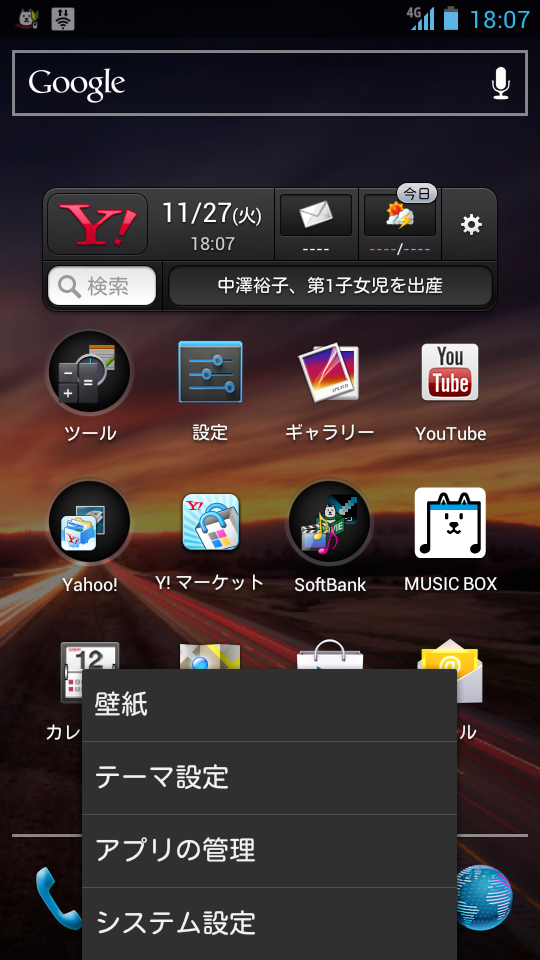
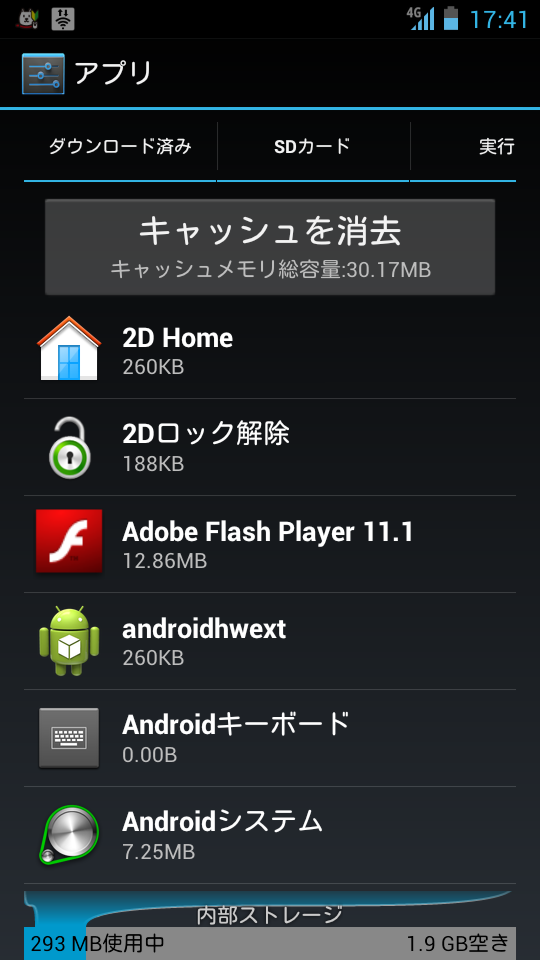
ファーウェイ端末でおなじみのロック解除画面もカスタマイズ!
初期設定では円中央の鍵アイコンを上下左右へドラッグして移動するとロック解除と同時にアイコンの示す機能を起動できるようになっています。
上へ移動→電話起動、左へ移動→メール起動、下へ移動→カメラ起動、右へ移動→通常のホーム画面となっていますが、よく使うアプリをロック解除画面にショートカット設定することができます。
変更方法は「端末設定」→「ロックとセキュリティ」→「ショートカット設定」の順で操作していき、現在のショートカットアイコンが表示されるので変更したいアイコンをタップします。
すると変更できるアプリ一覧が表示されるので設定したいアプリをタップで選択していくとするとロック解除画面のショートカットが変更されます。
この設定を変更するだけでロック解除と同時にアプリを起動することができるのでホーム画面やアプリ一覧から探し出す手間が省けて便利になりますよ!
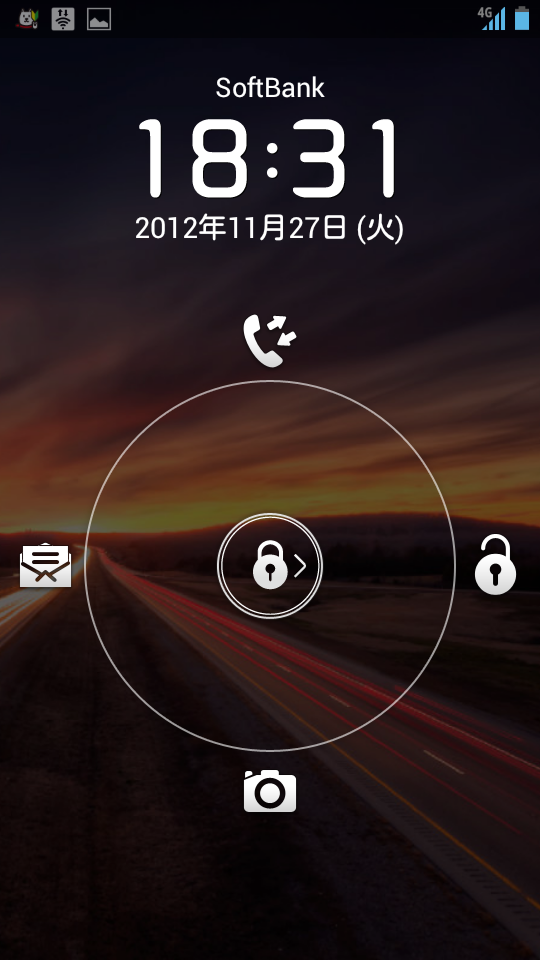
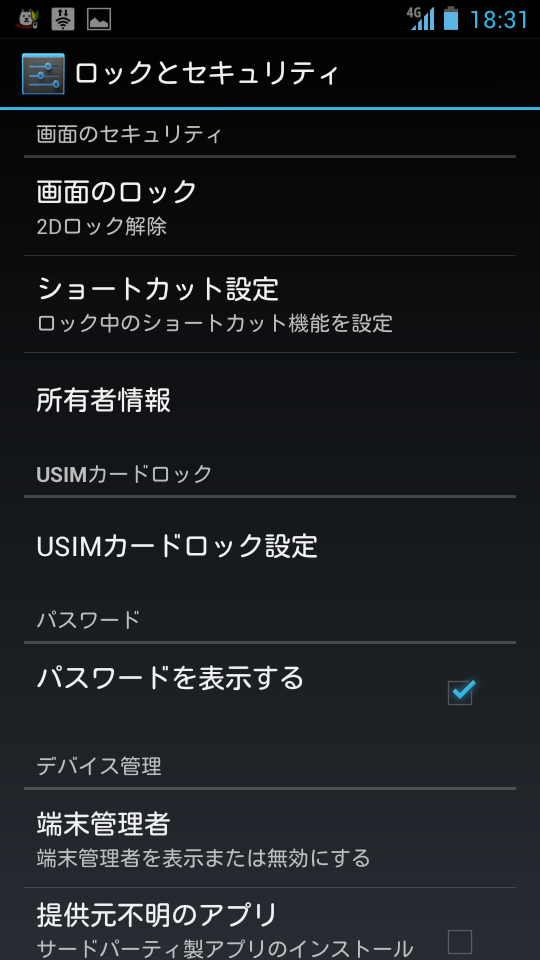
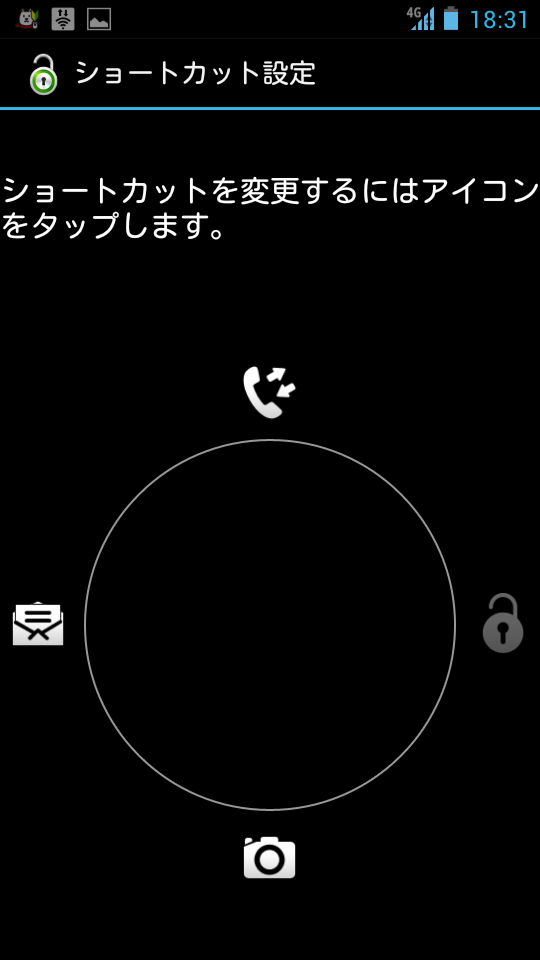
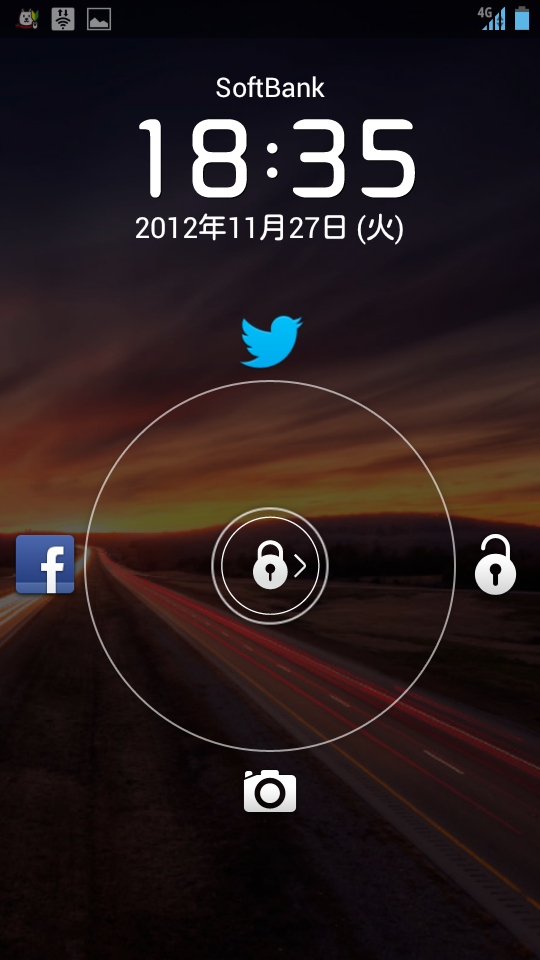
電源OFF画面にも注目!
電源を切るときの画面にもこだわり&便利機能が隠されています。「電源を切る」「再起動」は当たり前にありますが、「機内モード」やマナーモード「サイレント」「通常マナー」「OFF」と他の端末では設定やステータスバーから操作したりする内容が電源キー長押しで設定できるようになっています。
実際に使ってみた乾燥としては「これは便利!」と感じました。機内モードやマナーモードの設定がすぐにできるのはやっぱり便利!
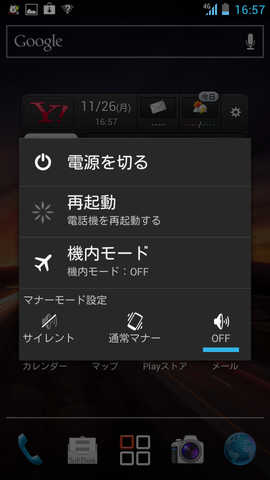
その他の特徴としては「高速ブースト」もあります。これは電源を入れ約5秒で通信可能な状態になる電源の入れ直しをする際になかなか起動しなくてイライラすることがなくなる驚きの速さがあります。
バッテリーを外して電源を入れた場合は通常起動となりますがそれでも約40秒未満なので起動までの時間が遅く感じることはありませんでした。「設定」→「高速ブースト」の順でON/OFFにすることもできます。
1.8秒で10枚の撮影が可能な「高速連写機能」も動きのあるスポーツやペットなど、ベストショットを撮影するのには便利な機能になっています。
フルスペックではありませんが手のひらサイズのコンパクトスマホとして使って嬉しい機能も備わっているのでオススメだと思います。
記事執筆:にゃんこ
■関連リンク
・エスマックス(S-MAX)
・エスマックス(S-MAX) smaxjp on Twitter
・S-MAX - Facebookページ
・SoftBank 4G対応のトップバッター!ソフトバンクスマホ「STREAM 201HW」の実力をベンチマークでチェック【レビュー】 - S-MAX - ライブドアブログ
・USBケーブルもACアダプタも同梱されたフル装備のSoftBank 4G対応スマホ「STREAM 201HW」を開封してみた【レポート】 - S-MAX - ライブドアブログ
・本日発売開始!下り最大76MbpsのSoftBank 4G対応スマホ第1弾「STREAM 201HW」を写真と動画で紹介【レポート】 - S-MAX - ライブドアブログ
・ソフトバンク、下り最大76MbpsのSoftBank 4G対応スマートフォン第1弾「STREAM 201HW」を発表!明日10月10日発売 - S-MAX - ライブドアブログ


